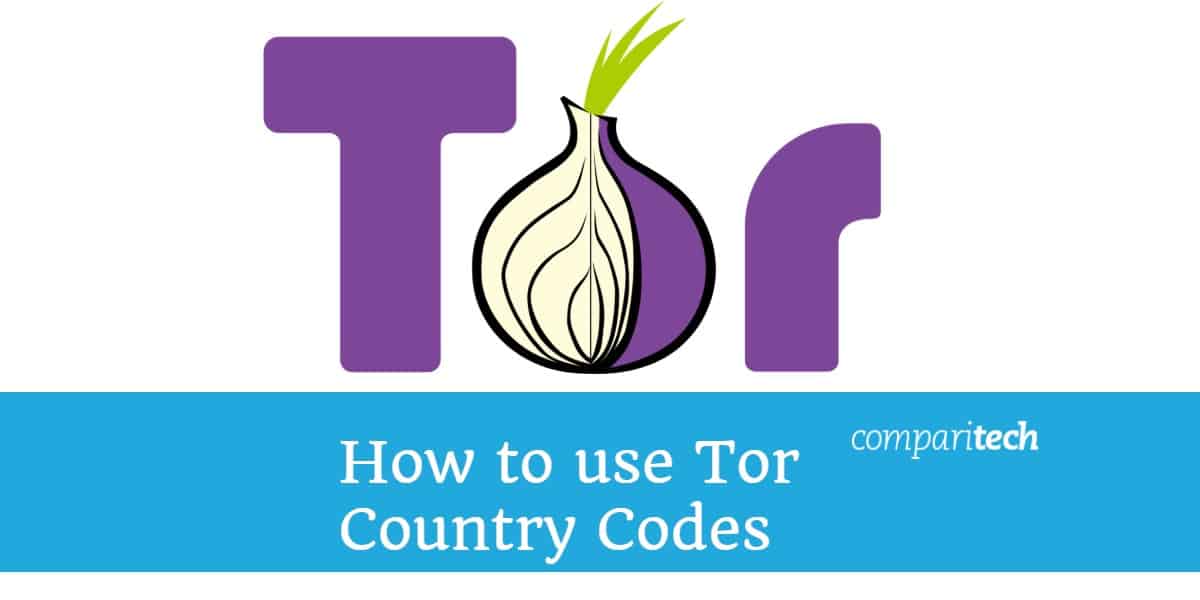 Tor เป็นหนึ่งในเครื่องมือที่สำคัญที่สุดสำหรับการสืบค้นแบบไม่ระบุชื่อ แม้ว่าการกำหนดค่ามาตรฐานจะเหมาะสำหรับการซ่อนกิจกรรมเว็บของคุณคุณจะต้องทำการเปลี่ยนแปลงบางอย่างหากคุณต้องการให้ข้อมูลของคุณเดินทางผ่านโหนในบางประเทศ บทความนี้จะแสดงให้คุณเห็น วิธีเปลี่ยนรหัสประเทศของ Tor บน Windows, Mac และ Linux.
Tor เป็นหนึ่งในเครื่องมือที่สำคัญที่สุดสำหรับการสืบค้นแบบไม่ระบุชื่อ แม้ว่าการกำหนดค่ามาตรฐานจะเหมาะสำหรับการซ่อนกิจกรรมเว็บของคุณคุณจะต้องทำการเปลี่ยนแปลงบางอย่างหากคุณต้องการให้ข้อมูลของคุณเดินทางผ่านโหนในบางประเทศ บทความนี้จะแสดงให้คุณเห็น วิธีเปลี่ยนรหัสประเทศของ Tor บน Windows, Mac และ Linux.
โชคดีที่มันตั้งค่าได้ง่าย ในตอนท้ายของคู่มือนี้คุณจะสามารถส่งทราฟฟิกเว็บจากแอลเบเนียไปยังแซมเบียได้ทั้งหมดโดยไม่ต้องออกจากบ้าน.
ทำไมคุณต้องการเปลี่ยนรหัสประเทศใน Tor?
เมื่อคุณเรียกใช้ Tor ตามปกติทราฟฟิกของเว็บของคุณจะเข้าสู่เครือข่ายที่โหนดสุ่มเด้งรอบจำนวนรีเลย์ที่แตกต่างกันและออกจากโหนดออกสุ่มเลือกไปยังปลายทางเป้าหมายของคุณ กระบวนการนี้ช่วยในการซ่อนแหล่งที่มาของข้อมูลซึ่งจะช่วยให้ผู้ใช้อินเทอร์เน็ตไม่เปิดเผยตัวตน.
การเบราส์แบบไม่ระบุชื่อนั้นยอดเยี่ยม แต่ก็มีสถานการณ์ที่ผู้ใช้ต้องการให้ข้อมูลเดินทางผ่านบางตำแหน่ง. บางคนต้องการที่จะปลอมแปลงตัวตนของพวกเขาหรือที่ตั้งของข้อมูลที่มาจาก.
ตัวอย่างเช่นนักกิจกรรมในกัวเตมาลาอาจต้องการให้การรับส่งข้อมูลทางอินเทอร์เน็ตของพวกเขาดูเหมือนว่ามาจากคนที่อาศัยอยู่ในเบลเยียมเพื่อปกป้องตัวเองและหลบซ่อนตัวจากเจ้าหน้าที่ ศิลปินคิวบาอาจต้องการโพสท่าเป็น New Zealander เพื่อหลีกเลี่ยงข้อ จำกัด ของรัฐบาล.
การเปลี่ยนรหัสประเทศช่วยให้ผู้คนในสถานการณ์เหล่านี้สามารถเลือกประเทศที่ต้องการให้ข้อมูลดำเนินการได้. การเปลี่ยนการตั้งค่าทำได้ง่ายเช่นกันซึ่งหมายความว่าทุกคนที่มีการเชื่อมต่ออินเทอร์เน็ตสามารถทำได้.
ข้อเสียของการใช้รหัสประเทศของ Tor
หากคุณเลือกประเทศที่เฉพาะเจาะจงโดยเฉพาะอย่างยิ่งที่ไม่มีโหนด Tor จำนวนมากคุณอาจไม่สามารถเชื่อมต่อได้สำเร็จ หากสามารถทำได้การเชื่อมต่ออาจไม่เสถียรและใช้งานยาก โดยทั่วไปแล้ว, ยิ่งคุณ จำกัด การเลือกโหนดของคุณมากเท่าไหร่การเชื่อมต่อของคุณก็จะยิ่งแย่ลง.
รหัสประเทศของ Tor เทียบกับ VPN สำหรับการปลอมแปลงที่ตั้งของคุณ
การเปลี่ยนรหัสประเทศของ Tor อาจเป็นวิธีที่ดีในการหลอกตำแหน่งของคุณ แต่ไม่ใช่วิธีเดียวหรือเหมาะสมที่สุดในหลาย ๆ สถานการณ์. VPN สามารถมีประสิทธิภาพมากกว่าสำหรับกรณีการใช้งานที่แตกต่างกัน.
หากลำดับความสำคัญของคุณไม่เปิดเผยตัวตนและคุณไม่ต้องการเชื่อถือบุคคลที่สามเช่นผู้ให้บริการ VPN Tor อาจเป็นตัวเลือกที่ดีที่สุดสำหรับการหลอกทางภูมิศาสตร์. ฟรี แต่โดยทั่วไปค่อนข้างช้าและเป็นตัวเลือกที่ดีสำหรับการเคลื่อนไหวและการใช้งานที่เกี่ยวข้อง.
หากคุณต้องการที่จะสวมรอยตำแหน่งของคุณเพื่อให้คุณสามารถดู Netflix ที่ จำกัด ทางภูมิศาสตร์หรือสิ่งที่คล้ายกัน, คุณควรใช้ VPN แทนเครือข่าย Tor. เหตุผลแรกคือใช้งานได้จริง – การเชื่อมต่อของคุณจะเร็วกว่า VPN ที่เชื่อถือได้มาก.
อีกประเด็นหลักคือเครือข่ายทอร์เป็นเครื่องมือสำคัญสำหรับนักเคลื่อนไหวผู้คัดค้านและคนอื่น ๆ ที่ต้องการความไม่เปิดเผยตัวตนเพื่อความปลอดภัยของตนเอง Tor อยู่ภายใต้ความเครียดจำนวนมากแล้วเนื่องจากมีโหนดไม่เพียงพอสำหรับจำนวนคนที่ต้องการใช้.
หลายคนมองว่ามันผิดจรรยาบรรณหากคุณต้องทำให้เครียดมากขึ้นในเครือข่ายที่ดิ้นรนอยู่แล้วเพื่อที่คุณจะได้ดู Game of Thrones. หากนี่เป็นเหตุผลเดียวที่คุณต้องการที่จะปลอมแปลงตำแหน่งของคุณวิธีที่ดีที่สุดคือการได้รับ VPN.
ดูสิ่งนี้ด้วย: วิธีใช้ Tor กับ VPN
วิธีเปลี่ยนรหัสประเทศของ Tor ใน Windows, Mac หรือ Linux
การเปลี่ยนรหัสประเทศของคุณเกี่ยวข้องกับการตั้งค่าที่แตกต่างกันเล็กน้อยสำหรับแต่ละระบบ แต่เมื่อคุณทำเสร็จแล้วกระบวนการเข้ารหัสประเทศจะเหมือนกัน.
การเปลี่ยนรหัสประเทศของ Tor ใน Windows
ขั้นตอนแรกในการเปลี่ยนรหัสประเทศใน Tor คือการดาวน์โหลดและติดตั้งเบราว์เซอร์ ก่อนที่คุณจะเริ่มแก้ไขรหัสคุณต้องตรวจสอบให้แน่ใจว่าคุณได้ใช้งาน Tor อย่างน้อยหนึ่งครั้งล่วงหน้า สิ่งนี้ทำให้ ไฟล์ torrc ปรากฏขึ้นซึ่งคุณต้องการเปลี่ยนโหนดที่ Tor กำลังทำงานอยู่.
เมื่อการติดตั้งเสร็จสมบูรณ์คุณจะต้อง ดับเบิลคลิกที่ไอคอน Tor เพื่อเปิดเบราว์เซอร์แล้วกด เชื่อมต่อ ในหน้าจอที่ปรากฏขึ้น เมื่อคุณเชื่อมต่อแล้ว ไฟล์ torrc จะพร้อมใช้งานและคุณสามารถดำเนินการต่อด้วยส่วนที่เหลือของกระบวนการดังต่อไปนี้.
ผู้ใช้ Tor ปกติ (และผู้ใช้ใหม่ที่เพิ่งเชื่อมต่อ Tor เป็นครั้งแรก) สามารถเริ่มต้นด้วยการค้นหา ไฟล์ torrc. เพื่อค้นหามัน, ดับเบิลคลิกที่โฟลเดอร์ Browser, แล้วก็ ดับเบิลคลิกที่ TorBrowser ภายในโฟลเดอร์นั้น.
ในโฟลเดอร์ TorBrowser จะมีชื่อเรียกอีกโฟลเดอร์หนึ่ง ข้อมูล. ดับเบิลคลิกที่มัน. ที่นี่คุณจะเห็นโฟลเดอร์อื่นที่เรียกว่า ยอดหินของภูเขา ดับเบิลคลิกที่มันเช่นกัน. สิ่งนี้นำคุณสู่ ไฟล์ torrc:
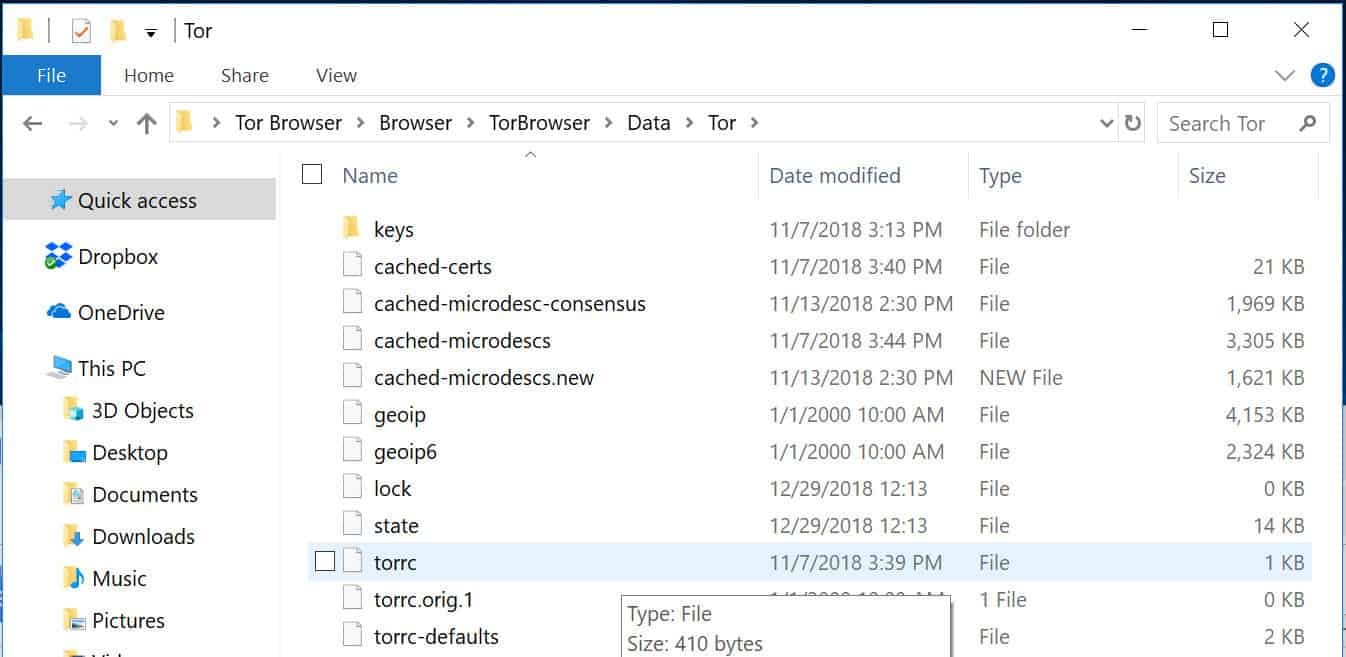
ดับเบิ้ลคลิกที่ ไฟล์ torrc เพื่อเปิด. ในหน้าต่างที่ปรากฏขึ้นมันจะขอให้คุณเลือกโปรแกรมที่คุณต้องการเปิดไฟล์ด้วย เลือก Notepad ซึ่งจะเปิดหน้าต่างดังต่อไปนี้:
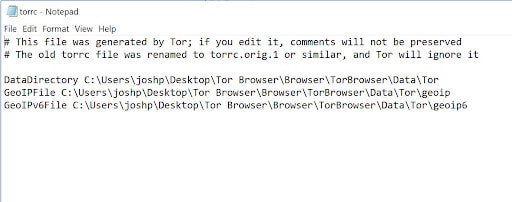
เมื่อคุณทำสิ่งนี้แล้วคุณสามารถข้ามไปยังส่วนที่เรียกว่า การใส่รหัสประเทศของทอร์ลงในโปรแกรมแก้ไขข้อความ.
การเปลี่ยนรหัสประเทศของ Tor บน Mac
เช่นเดียวกับ Windows คุณต้องแน่ใจว่าคุณใช้ Tor อย่างน้อยหนึ่งครั้งล่วงหน้า ไฟล์ torrc ปรากฏ หากคุณยังไม่ได้ดำเนินการดาวน์โหลด Tor Browser และติดตั้ง เมื่อติดตั้งแล้วให้เปิดเบราว์เซอร์แล้วคลิก เชื่อมต่อ.
เมื่อเชื่อมต่อ Tor อย่างน้อยหนึ่งครั้งคุณจะต้องค้นหา ไฟล์ torrc. ก่อนอื่นให้มุ่งไปที่ ไป แล้วคลิกที่ ไปที่เมนู, ซึ่งปรากฏในเมนูย่อย:
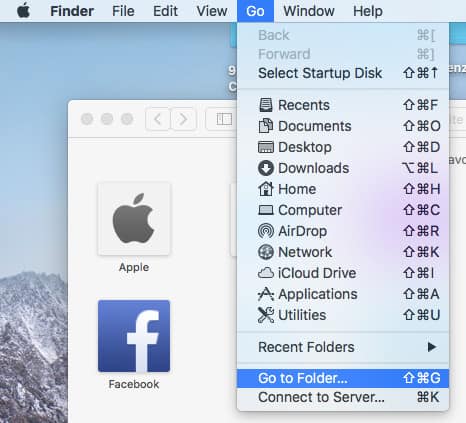
เงยหน้าขึ้นมอง โฟลเดอร์ Tor ด้วยที่อยู่ดังต่อไปนี้:
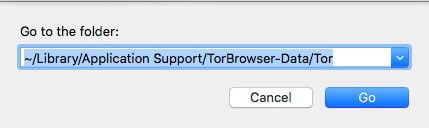
เมื่อคุณอยู่ในโฟลเดอร์ค้นหา ไฟล์ torrc. ดับเบิลคลิก ที่มันจากนั้นเลือก TextEdit จาก เปิดด้วย ตัวเลือก:
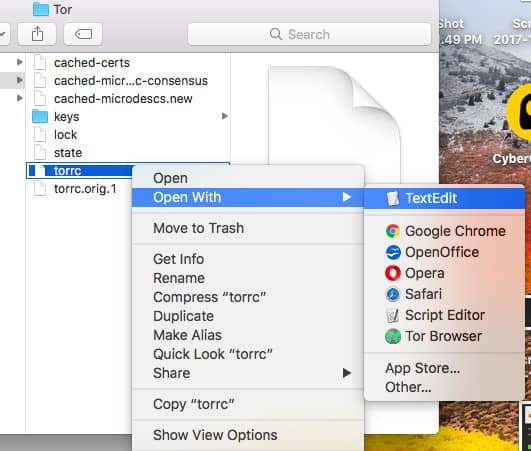
มันจะเปิดไฟล์ต่อไปนี้:
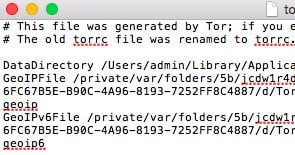
จากจุดนี้คุณสามารถเลื่อนไปยังส่วนที่มีชื่อ การใส่รหัสประเทศของทอร์ลงในโปรแกรมแก้ไขข้อความ.
การเปลี่ยนรหัสประเทศของ Tor ด้วย Linux
ก่อนที่คุณจะเริ่มต้นคุณจะต้องตั้งค่า Tor และรันอย่างน้อยหนึ่งครั้ง คุณสามารถดาวน์โหลดเบราว์เซอร์ของ Tor ได้จากเว็บไซต์ของ Tor Project จากนั้นเรียกใช้การตั้งค่า เปิดเบราว์เซอร์แล้วคลิกเชื่อมต่อเพื่อให้ ไฟล์ torrc จะปรากฏขึ้น.
เมื่อดำเนินการเสร็จแล้วคุณสามารถค้นหา ไฟล์ torrc โดยการเปิด เบราว์เซอร์ของ Tor จากนั้นมุ่งหน้าจาก เบราว์เซอร์ โฟลเดอร์ย่อยถึง TorBrowser, จากนั้นไป เบราว์เซอร์, แล้วในที่สุดก็ถึง ยอดหินของภูเขา โฟลเดอร์.
เปิด ไฟล์ torrc ด้วยโปรแกรมแก้ไขข้อความตามปกติของคุณเพื่อเปิดไฟล์ ที่นี่คุณจะสามารถเพิ่มรหัสประเทศที่คุณต้องการได้ มันจะมีลักษณะเหมือนกับไฟล์ Notepad และ TextEdit ที่แสดงในส่วนของ Windows และ Mac ด้านบนตามลำดับ เมื่อคุณทำสิ่งนี้แล้วคุณสามารถย้ายไปยังส่วนถัดไป.
การใส่รหัสประเทศของทอร์ลงในโปรแกรมแก้ไขข้อความ
ตอนนี้คุณได้เปิดไฟล์ (ใน Windows, Mac หรือ Linux) แล้วก็ถึงเวลาที่จะค้นหาโหนดรายการและออกจากโหนดที่คุณต้องการใช้ใน Tor ไปที่ลิงค์ต่อไปนี้ที่ SCCM Rookie เพื่อค้นหารหัสสำหรับประเทศที่คุณต้องการเชื่อมต่อ รหัสประเทศแต่ละรหัสประกอบด้วยตัวอักษรสองตัวระหว่างเครื่องหมายวงเล็บ {}:
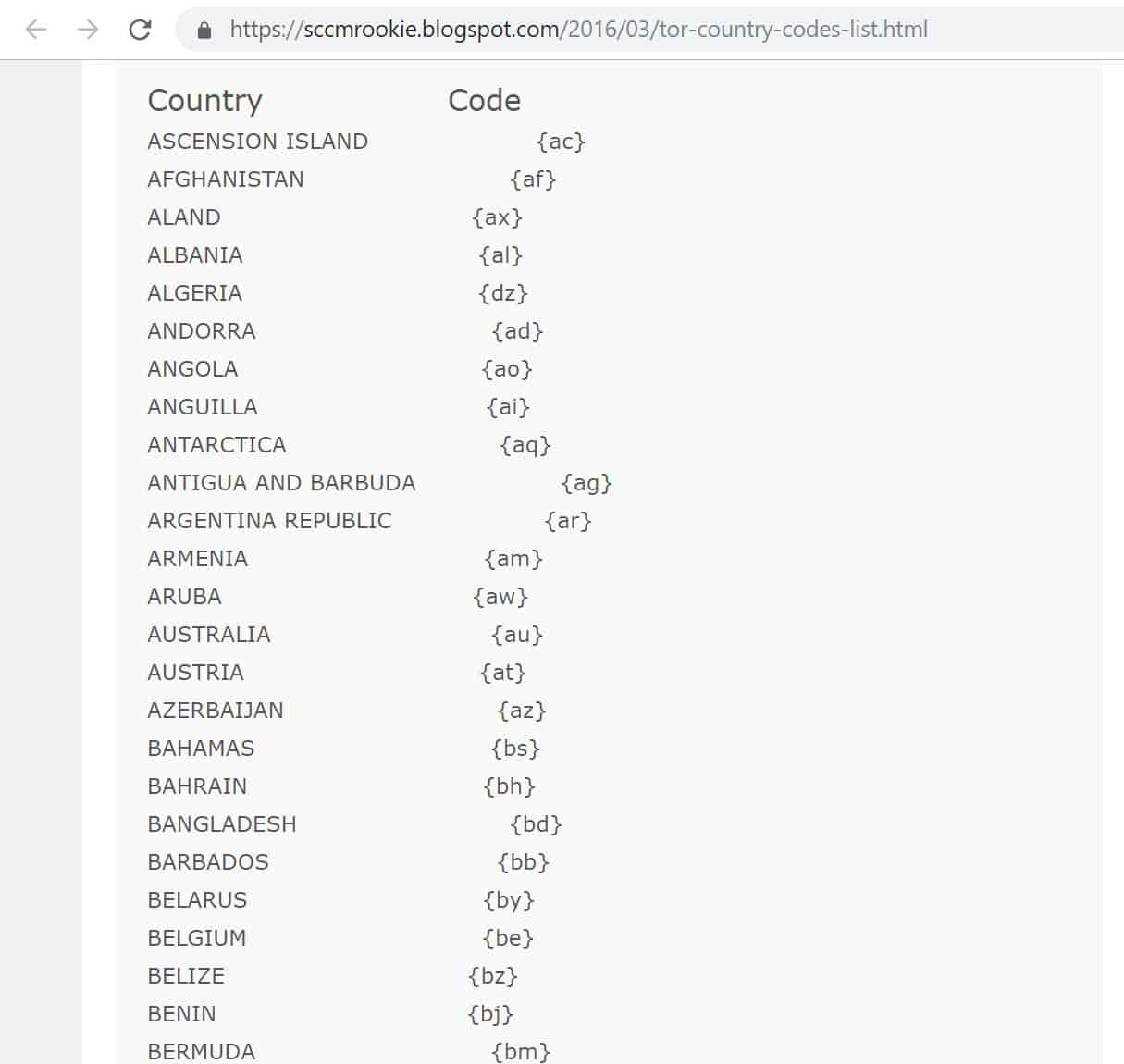
ตัวอย่างเช่นรหัสประเทศสำหรับอาร์เจนตินาคือ เท่, ในขณะที่รหัสสำหรับบังคลาเทศคือ BD. ในบทช่วยสอนนี้เราจะใช้เนเธอร์แลนด์ {nl}, เยอรมนี {de}, สหรัฐอเมริกา {เรา}, สิงคโปร์ {sg} และออสเตรเลีย {au} เป็นทั้งโหนดเข้าและออกของเรา สำหรับรหัสประเทศอื่น ๆ เลื่อนดูหน้าที่เชื่อมโยงด้านบน.
เมื่อคุณพบรหัสประเทศที่คุณต้องการแล้วให้ย้อนกลับไปที่ ไฟล์ Notepad (สำหรับ Windows), ไฟล์แก้ไขข้อความ (สำหรับ Mac) หรือโปรแกรมแก้ไขข้อความใด ๆ ที่คุณใช้ (ถ้าคุณเปลี่ยนรหัสประเทศใน Linux), ที่เราเปิดมาก่อน คลิกที่ด้านล่างบรรทัดสุดท้ายของข้อความและพิมพ์ในรายการต่อไปนี้ (รวมถึงช่องว่างหลังจาก“ EntryNodes” และ“ ExitNodes” แต่ไม่มีช่องว่างระหว่างแต่ละรหัสประเทศ):
EntryNodes {nl}, {de}, {us}, {au}, {sg}
ExitNodes {nl}, {de}, {us}, {au}, {sg}
EntryNodes code ระบุโหนดรายการที่คุณต้องการให้ Tor ใช้ ExitNodes code ทำเช่นเดียวกัน แต่สำหรับ exit nodes โปรดทราบว่าภายใต้การตั้งค่าเหล่านี้ Tor ยังคงสามารถใช้โหนดในประเทศอื่น ๆ ระหว่างการเข้าและออก.
หาก Tor ไม่สามารถเชื่อมต่ออย่างถูกต้องโดยใช้โหนดรายการและทางออกที่ระบุใด ๆ มันจะเปลี่ยนกลับไปเป็นโหนดอื่นซึ่งจะทำให้ข้อมูลของคุณต้องเดินทางไปในที่ที่ไม่ต้องการ.
ดู รหัสประเทศ Tor อื่น ๆ ที่มีประโยชน์ ในตอนท้ายของบทความหากคุณต้องการเห็นตัวเลือกอื่น ๆ เหล่านี้รวมถึงรหัสที่สามารถใช้เพื่อยกเว้นโหนดและรหัสที่สามารถบังคับให้ Tor ใช้เฉพาะบางโหนดได้แม้ว่านั่นหมายความว่าการเชื่อมต่อนั้นจะล้มเหลว.
ควรมีลักษณะเช่นนี้ใน Windows:
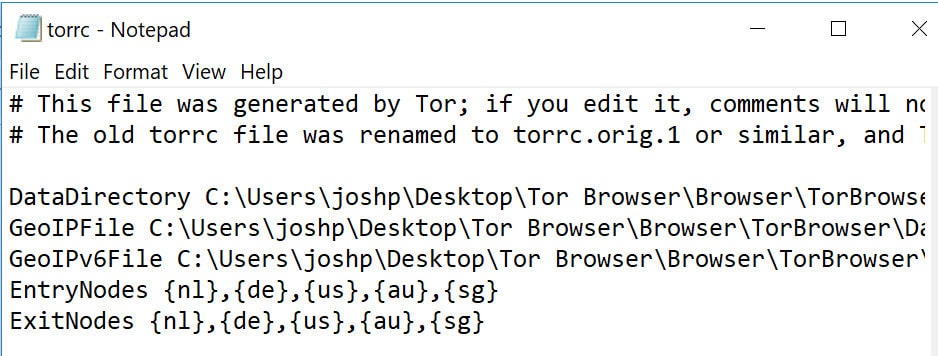
หรือเช่นนี้ใน Mac:
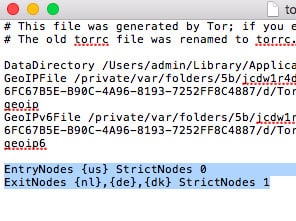
จำไว้ว่าให้แทนที่ {nl}, {de}, {us}, {au}, และ {} SG สำหรับรหัสประเทศที่คุณเลือก.
เมื่อคุณเลือกเสร็จแล้วให้ทำดังนี้:
- ของ windows – คลิก ไฟล์ ที่มุมซ้ายบนของ Notepad, แล้วก็ บันทึกเป็น… ในกล่องที่ปรากฏขึ้นให้ไปที่ บันทึกเป็นประเภท ตัวเลือกที่ด้านล่างและเลือก เอกสารทั้งหมด. จากนั้นคลิกที่ ไฟล์ torrc, ติดตามโดย บันทึก และ ใช่:
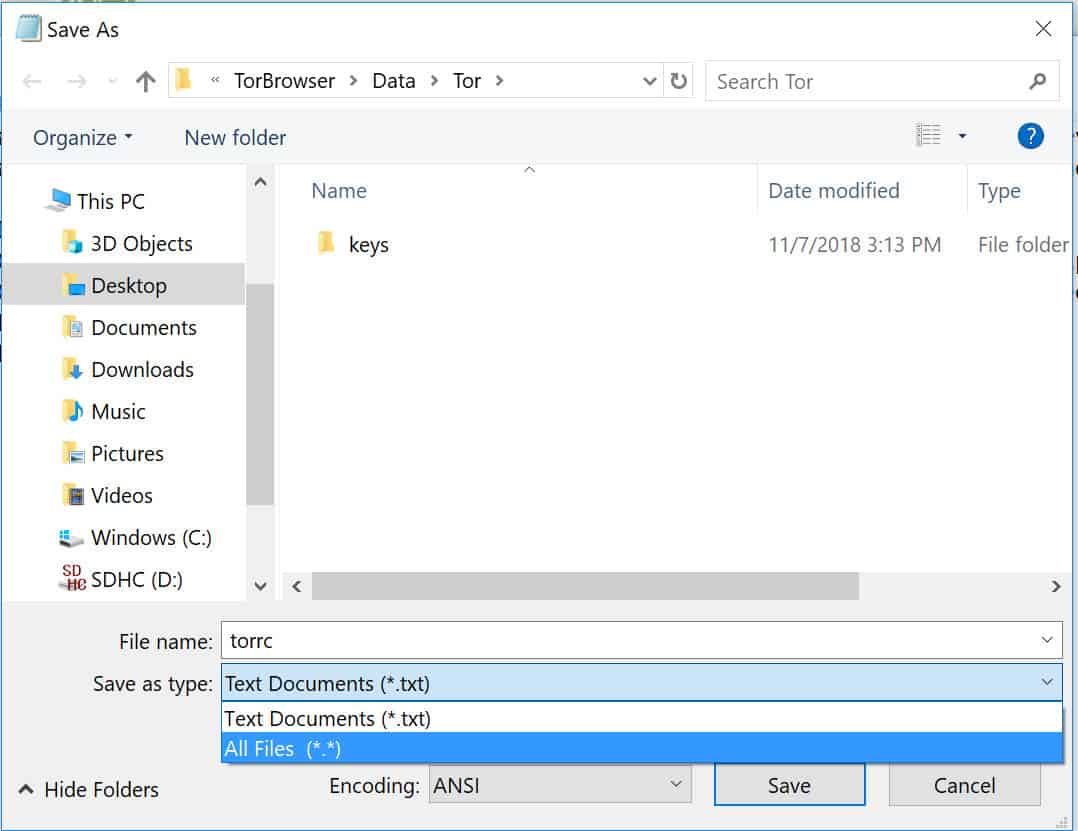
- Mac – ตี คำสั่ง และ S ในเวลาเดียวกันเพื่อบันทึกไฟล์จากนั้นปิด.
- ลินุกซ์ – บันทึกไฟล์ตามปกติ (ขึ้นอยู่กับตัวแก้ไขข้อความที่คุณใช้).
ตอนนี้คุณได้เปลี่ยนแปลงและบันทึก ไฟล์ torrc, เรียกใช้ Tor Browser ของคุณ ไปที่เว็บไซต์ที่คุณเลือก ในกรณีนี้เราจะไปที่ Wikipedia ทางด้านซ้ายของ URL คุณจะเห็นไอคอนขนาดเล็กที่มี ผม ในวงกลม:

คลิกที่มันเพื่อดูวงจรที่การเชื่อมต่อของคุณกำลังทำ หากคุณทำสิ่งต่าง ๆ ได้อย่างถูกต้องและ Tor สามารถเชื่อมต่อผ่านประเทศที่คุณเลือกคุณจะเห็นว่าทราฟฟิกของคุณกำลังใช้โหนดรายการและทางออก ในกรณีนี้การเชื่อมต่อ Tor ทำงานผ่านประเทศเยอรมนีและเนเธอร์แลนด์.
อย่างที่คุณเห็นการเปลี่ยนรหัสประเทศใน Tor นั้นเป็นกระบวนการง่ายๆที่ช่วยให้คุณสามารถปลอมตำแหน่งของคุณได้อย่างง่ายดาย ภายใต้การตั้งค่าที่ระบุไว้ข้างต้นคุณสามารถเลือกโหนดที่คุณชอบและ Tor จะส่งการรับส่งข้อมูลของคุณผ่านทางรายการและออกจากโหนดเหล่านั้น ถ้ามันไม่สามารถทำการเชื่อมต่อที่เสถียรโดยใช้พวกมันมันก็จะกลับไปยังโหนดอื่น.
ดูสิ่งนี้ด้วย: คู่มือที่ดีที่สุดสำหรับ Tor
รหัสประเทศ Tor อื่น ๆ ที่มีประโยชน์
การใช้การตั้งค่าข้างต้นนั้นไม่เหมาะสำหรับทุกกรณีการใช้งาน ในบางสถานการณ์วิธีที่ดีที่สุดคือการยกเว้นโหนดที่คุณไม่ต้องการใช้แทนที่จะตั้งค่าโหนดที่คุณต้องการรวม ตัวอย่างเช่นคุณอาจต้องการยกเว้นโหนดออกในสหรัฐอเมริกาเท่านั้น.
ไม่รวมโหนด
ในการทำเช่นนี้ให้ทำตามกระบวนการเดียวกับข้างบน แต่แทนที่จะใช้ EntryNodes และ ExitNodes รหัสจากก่อนหน้านี้ใช้ ExcludeExitNodes. คุณจะพิมพ์ข้อความต่อไปนี้ลงใน ไฟล์ torrc ใน Notepad:
ExcludeExitNodes {us}
หากคุณต้องการยกเว้นหลายโหนดออกคุณจะแยกพวกเขาด้วยเครื่องหมายจุลภาคเช่นเดียวกับที่เราทำก่อนหน้านี้ ในสถานการณ์อื่น ๆ คุณอาจต้องการยกเว้นบางโหนดจากการใช้เป็นจุดเข้าใช้งาน, จุดออกหรือที่ใดก็ได้ในระหว่าง เมื่อต้องการทำเช่นนี้คุณใช้รหัส ExcludeNodes ในลักษณะเดียวกัน:
ExcludeNodes {us}
StrictNodes
ด้วยการใช้รหัสข้างต้นคุณยังคงพบปัญหาที่ Tor สามารถย้อนกลับไปใช้โหนดที่ถูกแยกออกหากไม่สามารถทำการเชื่อมต่อที่เสถียรในวิธีอื่นใด หากคุณไม่ต้องการเชื่อมต่อเลยแทนที่จะเชื่อมต่อผ่านบางสถานที่คุณต้องเพิ่มใน StrictNodes รหัส. คุณสามารถวางไว้ใต้รหัสใด ๆ ที่กล่าวถึงข้างต้น.
กับ StrictNodes การตั้งค่าของ 1, Tor จะเชื่อมต่อผ่านโหนดที่คุณระบุเท่านั้น (และหลีกเลี่ยงสิ่งที่คุณได้ยกเว้นไว้) หากไม่สามารถเชื่อมต่อผ่านโหนดที่ระบุเหล่านี้ได้สำเร็จโหนดนั้นจะล้มเหลวแทนที่จะเปลี่ยนกลับเป็นโหนดที่ถูกแยกออก.
กับ StrictNodes การตั้งค่าของ 0, Tor จะหลีกเลี่ยงโหนดที่ถูกแยกหากเป็นไปได้ หากไม่สามารถทำการเชื่อมต่อที่เสถียรบนโหนดที่อนุญาตมันจะกลับไปยังโหนดอื่นเพื่อให้ทำงานได้อย่างถูกต้อง.
คุณสามารถใช้ StrictNodes การตั้งค่าโดยการป้อนรหัสอื่น ๆ ที่เรากล่าวถึงข้างต้น (EntryNodes, ExitNodes, ExcludeExitNodes, ExcludeNodes) ลงใน ไฟล์ torrc ใน Notepad ตามด้วยรหัสประเทศที่คุณเลือกให้รวมหรือไม่รวม.
จากนั้นคุณป้อน StrictNodes ในบรรทัดต่อไปนี้ด้วย 1 หากคุณต้องการใช้เฉพาะบางโหนดเท่านั้นแม้ว่าจะทำให้การเชื่อมต่อล้มเหลวก็ตาม หากคุณต้องการให้ Tor เชื่อมต่ออยู่แม้ว่าจะหมายถึงการใช้โหนดที่ไม่พึงประสงค์ให้ป้อน a 0 แทน.
ตัวอย่างเช่นหากคุณไม่ต้องการให้ Tor ใช้โหนดใด ๆ ที่อยู่ในสหรัฐอเมริกาคุณจะต้องป้อนข้อมูลต่อไปนี้:
ExcludeNodes {us}
โหนดเข้มงวด 1
ตัวเลือกรหัสประเทศของ Tor มีความยืดหยุ่นช่วยให้คุณสามารถเชื่อมต่อได้ตามความเหมาะสมและความเสี่ยง ผู้ใช้บางคนจะเห็นคุณค่าของความสามารถในการเชื่อมต่อไม่ว่าจะใช้โหนดใดในขณะที่คนอื่นอาจกังวลเกี่ยวกับความปลอดภัยของพวกเขาหากการรับส่งข้อมูลของพวกเขาผ่านสถานที่บาง โชคดีที่การตั้งค่าในแบบที่ตรงกับความต้องการของคุณเป็นเรื่องง่าย.
ที่เกี่ยวข้อง: วิธีเข้าถึงเว็บมืดด้วย Tor